Comment modifier un fichier PNG de 3 manières différentes
Les PNG sont parfaits pour les graphiques web et les images avec des arrière-plans transparents. Mais parfois, vous pourriez vouloir les modifier un peu. Peut-être avez-vous besoin de redimensionner, d’ajuster les couleurs ou même d’ajouter du texte. La bonne nouvelle ? Modifier des PNG est un jeu d’enfant ! Découvrons ensemble 3 façons d’apprendre à modifier un PNG.
Partie 1 : Comment Modifier un PNG sur Mac et Windows
Avec HitPaw Univd (HitPaw Video Converter), vous pouvez non seulement convertir du texte en PNG, mais aussi modifier facilement les fichiers PNG obtenus.
HitPaw Univd prend en charge la conversion d’images dans plusieurs formats, garantissant la compatibilité avec différents formats photo. Son interface utilisateur simple rend le processus de conversion facile et sans tracas, tout en offrant des options de personnalisation. De plus, vous pouvez profiter des avantages de HitPaw Univd sans vous soucier des filigranes ou des publicités intrusives, vous permettant de vous concentrer uniquement sur vos créations.
Fonctionnalités
- Vous permet de modifier rapidement les images PNG
- Ne compromet pas la résolution de l’image lors de l’édition des fichiers PNG
- Vous permet de convertir des fichiers PNG en plusieurs formats
- Prend en charge la conversion par lots
- N’ajoute aucun filigrane
Comment modifier un fichier PNG gratuitement avec HitPaw Univd
Étape 1 : Commencez par télécharger, installer et lancer HitPaw Univd. Une fois ouvert, accédez à l’onglet "Boîte à outils" sur l’écran d’accueil. De là, sélectionnez la fonction "Convertisseur d’images" pour commencer à uploader vos images.

Étape 2 : Ensuite, cliquez sur le bouton "Ajouter une image" pour inclure des images supplémentaires à convertir.

Étape 3 : Ici, vous pouvez sélectionner le format de sortie souhaité pour toutes les images importées. HitPaw Univd prend en charge divers formats tels que JPG, PNG, WEBP, TIFF, BMP et JPEG.
Étape 4 : Après avoir choisi le format de sortie, accédez à l’onglet "Enregistrer vers" pour spécifier le répertoire où les images converties seront sauvegardées.

Étape 5 : Enfin, pour lancer le processus de conversion par lots, cliquez simplement sur l’option "Convertir tout". HitPaw Univd convertira rapidement toutes les images avec une grande efficacité.
Regardez la vidéo suivante pour en savoir plus :
Partie 2 : Comment Modifier un Fichier PNG dans Photoshop
Vous pouvez facilement modifier divers paramètres d’un fichier PNG dans Adobe Photoshop. Voici un guide étape par étape pour apprendre à modifier un fichier PNG dans Photoshop :
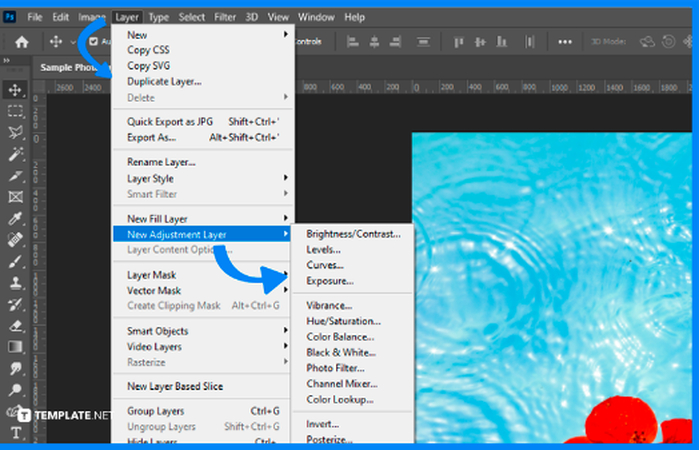
Étape 1 : Lancez Adobe Photoshop sur votre ordinateur pour commencer à éditer votre fichier PNG.
Étape 2 : Dans le menu "Fichier", sélectionnez "Ouvrir" pour importer le fichier PNG que vous souhaitez modifier.
Étape 3 : Utilisez les différents outils de Photoshop pour effectuer les modifications souhaitées : redimensionnement, recadrage, ajustement des couleurs, ajout de texte, application de filtres, etc.
Étape 4 : Une fois vos modifications terminées, sélectionnez "Enregistrer" ou "Enregistrer sous" pour enregistrer votre travail avec un nouveau nom ou un format différent.
Partie 3 : Comment Modifier un Image PNG dans Canva
En convertissant des fichiers PNG avec Canva, vous exploitez la puissance d'une plateforme de conception en ligne polyvalente, reconnue pour sa simplicité et sa fonctionnalité.
Canva propose une interface intuitive adaptée aux utilisateurs de tous niveaux, rendant la création de designs attrayants facile en quelques clics. Que vous soyez un designer expérimenté ou un débutant, Canva met à votre disposition une large gamme d’outils et de fonctionnalités d’édition pour améliorer vos fichiers PNG, qu'il s'agisse de redimensionner, recadrer, ajouter du texte, des graphiques ou des effets.
Avec la plateforme en ligne de Canva, vous pouvez accéder et modifier vos fichiers PNG de n’importe où, sur n’importe quel appareil disposant d’une connexion Internet. De plus, les fonctionnalités de collaboration de Canva permettent un travail d'équipe fluide, vous donnant la possibilité de modifier des fichiers PNG en temps réel avec vos collègues ou clients. Découvrez la praticité et la polyvalence de Canva pour convertir et modifier des fichiers PNG et laissez libre cours à votre créativité en toute simplicité.
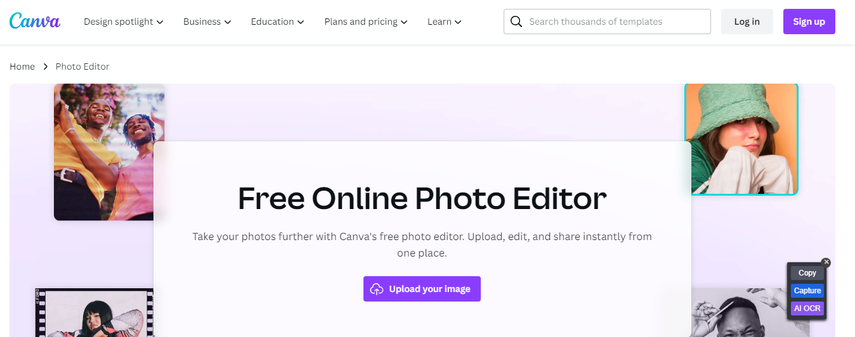
Voici un guide étape par étape pour savoir comment modifier un fichier PNG dans Canva.
Étape 1 : Connectez-vous à votre compte Canva ou inscrivez-vous si vous n’en avez pas encore un. Une fois connecté, vous serez dirigé vers le tableau de bord de Canva.
Étape 2 : Cliquez sur le bouton "Créer un design" situé en haut à gauche du tableau de bord. Choisissez le type de design que vous souhaitez réaliser ou sélectionnez une taille personnalisée pour votre toile.
Étape 3 : Accédez à l’onglet "Imports" dans la barre latérale gauche. Cliquez sur le bouton "Importer une image ou une vidéo" et sélectionnez votre fichier PNG depuis votre ordinateur pour l’ajouter à Canva.
Étape 4 : Faites glisser et déposez le fichier PNG importé sur votre toile. Vous pouvez le redimensionner, recadrer, faire pivoter ou inverser l’image à l’aide des options disponibles dans la barre d’outils en haut de l’écran. Améliorez votre design en ajoutant du texte, des graphiques, des formes, des icônes ou d’autres éléments depuis la barre latérale. Personnalisez ces éléments en modifiant leurs couleurs, polices, tailles et positions.
Étape 5 : Explorez l’onglet "Effets" dans la barre d’outils pour appliquer des filtres et des effets à votre fichier PNG afin d’améliorer son apparence.
Une fois vos modifications terminées, cliquez sur le bouton "Télécharger" en haut à droite de l’écran pour enregistrer votre fichier PNG modifié sur votre ordinateur.
Avantages
- Interface conviviale : Canva propose une interface intuitive et facile à utiliser, adaptée aux utilisateurs de tous niveaux.
- Large gamme d’outils d’édition : Canva offre un ensemble complet d’outils et de fonctionnalités d’édition, incluant le redimensionnement, le recadrage, l’ajout de texte, de graphiques et d’effets.
- Accessible de n'importe où : Canva est une plateforme en ligne qui permet d’accéder et de modifier vos fichiers PNG depuis n’importe quel appareil avec une connexion Internet.
Inconvénients
- Options de personnalisation limitées : Bien que Canva propose de nombreux outils d’édition, il peut ne pas offrir le même niveau de personnalisation que les logiciels de conception professionnels.
FAQ sur la édition de fichier PNG
Q1. Peut-on modifier un fichier PNG gratuitement ?
A1. Oui, vous pouvez modifier un fichier PNG gratuitement à l’aide de logiciels comme GIMP, Paint.NET, ou encore d’outils en ligne comme Canva, Pixlr et OnlinePNGtools.
Q2. Quelles sont les caractéristiques du format PNG en matière d’édition ?
A2. Le format PNG (Portable Network Graphics) offre plusieurs caractéristiques clés pour l’édition d’images. Il inclut la compression sans perte, la prise en charge de la transparence avec des canaux alpha, une compatibilité avec une large profondeur de couleurs, la prise en charge de plusieurs calques, le stockage de métadonnées et la possibilité d’édition sans perte de qualité. Ces caractéristiques font du PNG un excellent choix pour l’édition d’images tout en préservant leur qualité et leur flexibilité.
Conclusion
Dans le domaine de l’édition de fichiers PNG, deux options notables se démarquent : Adobe Photoshop et Canva, qui vous aident à apprendre comment modifier un fichier PNG. Adobe Photoshop est un outil puissant, adapté aussi bien aux professionnels qu’aux passionnés grâce à ses nombreuses fonctionnalités avancées.
D’un autre côté, Canva propose une interface conviviale et des fonctionnalités collaboratives, ce qui plaît à ceux recherchant une solution simple et accessible pour leurs tâches d’édition. Le choix entre ces deux options dépend principalement de vos préférences et des exigences de votre projet. Pour ceux qui souhaitent optimiser leur flux de travail en matière d’édition, HitPaw Univd se présente comme une solution complète, offrant des fonctionnalités polyvalentes et une conversion par lots efficace.









 HitPaw VoicePea
HitPaw VoicePea HitPaw VikPea
HitPaw VikPea HitPaw FotorPea
HitPaw FotorPea
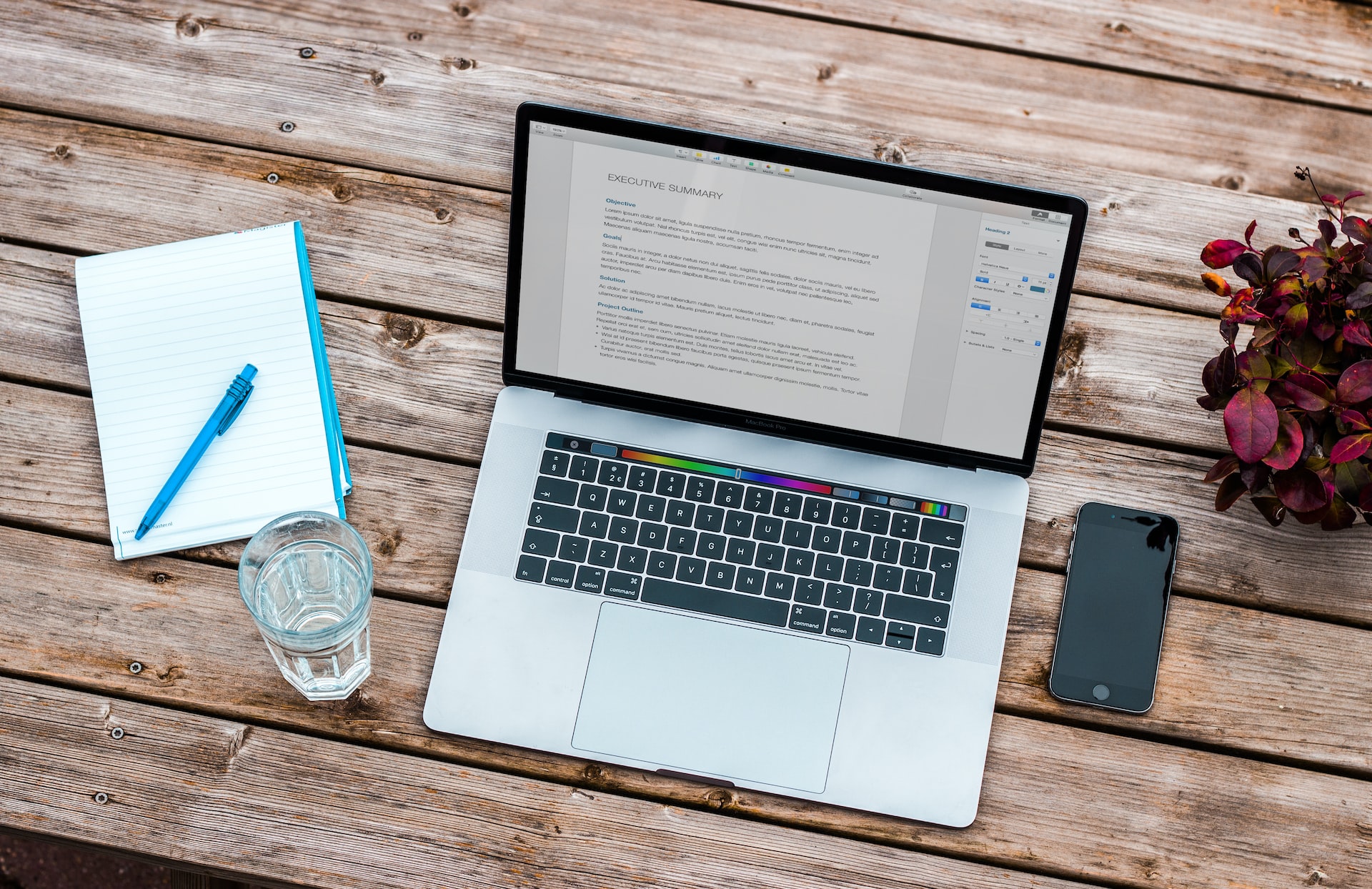


Partager cet article :
Donnez une note du produit :
Clément Poulain
Auteur en chef
Je travaille en freelance depuis plus de 7 ans. Cela m'impressionne toujours quand je trouve de nouvelles choses et les dernières connaissances. Je pense que la vie est illimitée mais je ne connais pas de limites.
Voir tous les articlesLaissez un avis
Donnez votre avis pour les articles HitPaw